Ved Admin
Click Lock er en af de fremhævede funktioner i 'Mus'I Windows System. Når vi trækker en fil til en ønsket mappe, trækker vi blot filen med museknappen. Ved hjælp af Click Lock kan vi fremhæve eller trække filer uden at holde museknappen nede. Tryk kort på museknappen for at indstille kliklåsen. Klik på museknappen igen for at frigive den.
Læs også: – Sådan får du let adgang til yndlingsmapper med musen i Windows 10
Du kan bruge denne funktion, hvis du støder på problemer med at holde museknappen nede og flytte markøren samtidigt. Det hjælper med at løse problemer med musetræk og forenkler brugen af at trække filer og mapper.
Følgende trin i denne artikel viser dig, hvordan du aktiverer Click Lock i Windows 10:
Trin 1:
Klik på Windows-søgelinjen, og skriv "mus". Klik på den første mulighed for at åbne "enhed" -indstillinger under Windows "Indstillinger" -appen.
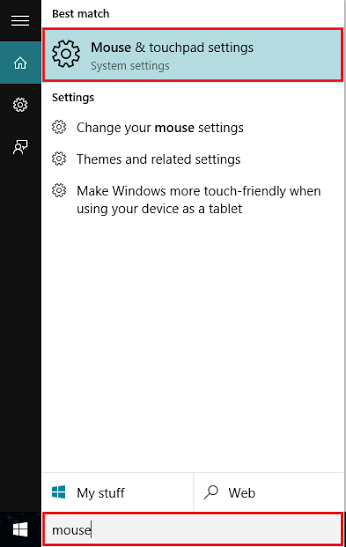
Trin 2:
Klik på "Yderligere musemuligheder" under afsnittet "Mus og touchpad". Dette åbner vinduet "Egenskaber for mus".
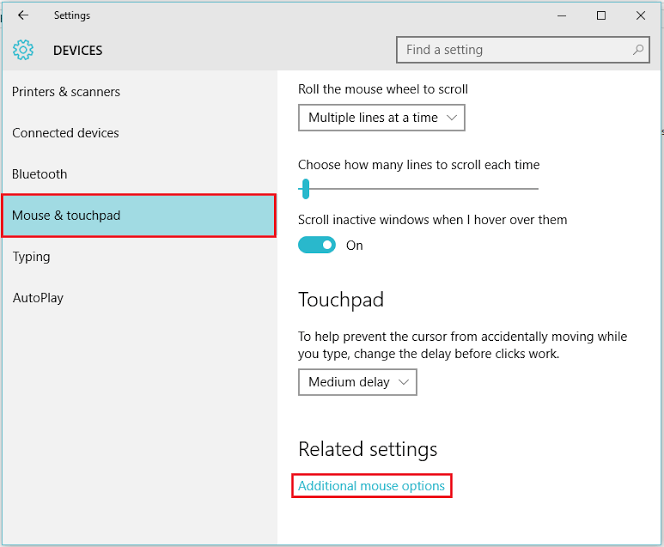
Trin 3:
Under afsnittet “Knapper” skal du aktivere afkrydsningsfeltet “Tænd ClickLock”.
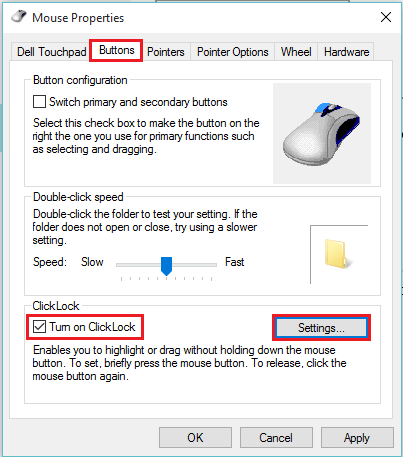
Trin 4:
Klik på "Indstillinger", hvis du vil justere, hvor længe du skal holde en mus eller trackball-knap nede, inden dit klik er "låst". Flyt skyderen til "kort", hvis du har brug for kortere tid til at låse, eller "lang", hvis du har brug for mere tid til at låse.
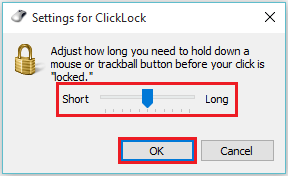
Trin 5:
Efter disse trin skal du klikke på “OK” for at anvende dine ændringer.

